Для подключения к Интернету можно использовать не только компьютер, но и другую технику. Для этого используется роутер, и многие рано или поздно начинают задаваться вопросом, как узнать MAC-адрес роутера, что означают эти цифры и как их изменить при необходимости.
Определение понятия
Подробнее вы можете узнать из следующего видео:
Чтобы понять, что такое MAC-адрес роутера, следует из его аббревиатуры. Это означает управление доступом к среде. Указанный параметр представляет собой набор из 6 пар шестнадцатеричных цифр. То есть это может выглядеть так: 06-AD-C8-36-B3-F4.
Адрес может содержать цифры от 0 до 9 и латинские буквы от A до F. При этом первые три символа обозначают производителя, а затем серийный номер. Следовательно, любое электронное устройство имеет уникальный MAC-адрес.
Для чего нужен пользователю?

Некоторые интернет-провайдеры используют MAC-адрес подключенного устройства для авторизации пользователя, помимо логина/пароля. Поэтому, если сетевой кабель отключить от роутера и подключить к ПК или ноутбуку, интернет-соединение будет потеряно. Дело в том, что адрес подключенного устройства не будет соответствовать определенному провайдером и не обеспечит доступ в сеть.
Этот способ обеспечивает более высокий уровень безопасности, так как физически невозможно выйти в интернет, подобрав логин и пароль.
Поэтому может возникнуть необходимость узнать MAC-адрес роутера при покупке нового роутера, после переустановки системы (сбиваются настройки интернета) и в других ситуациях. В любом случае решить проблему привязки MAC можно двумя способами:
- определить новый MAC и сделать запрос в техподдержку на его добавление;
- вернуться к старому, что возможно на любом роутере.
Способы определения
На большинстве моделей он указан на нижней крышке корпуса. Это касается устройств от производителей TP-Link, D-Link, ASUS и многих других.
Однако самой бирки или номера может и не быть на нем. Второй программный метод включает в себя следующие действия и поможет определить MAC-адрес роутера:
В большинстве случаев IP выглядит как комбинация цифр 192.168.0.1 или 192.168.1.1.
Однако так происходит не всегда, и если при наборе этих адресов не открывается «админка», найти ее можно так:
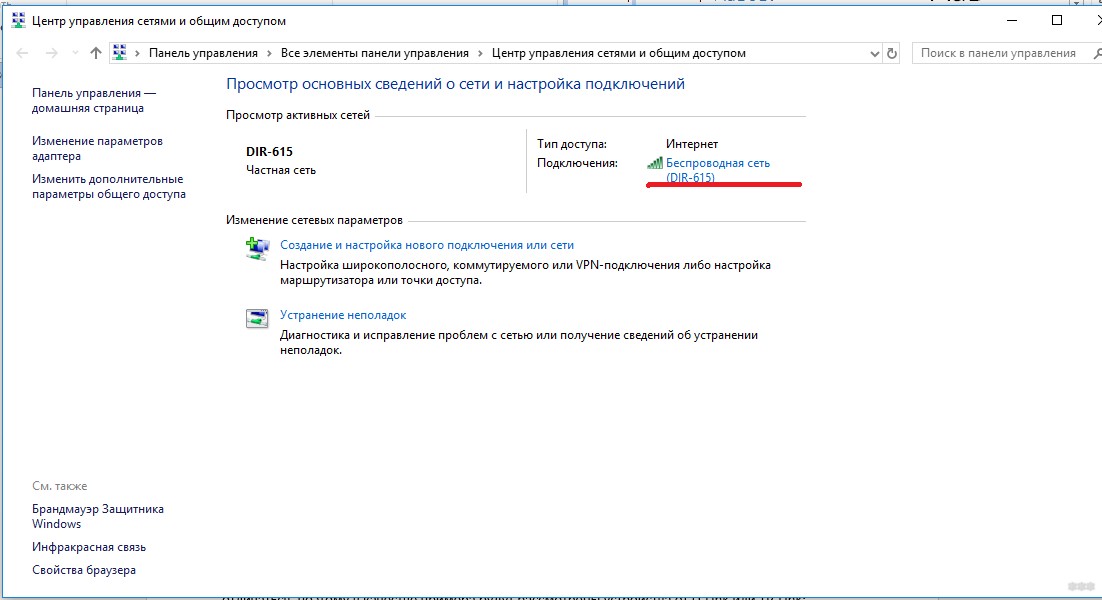
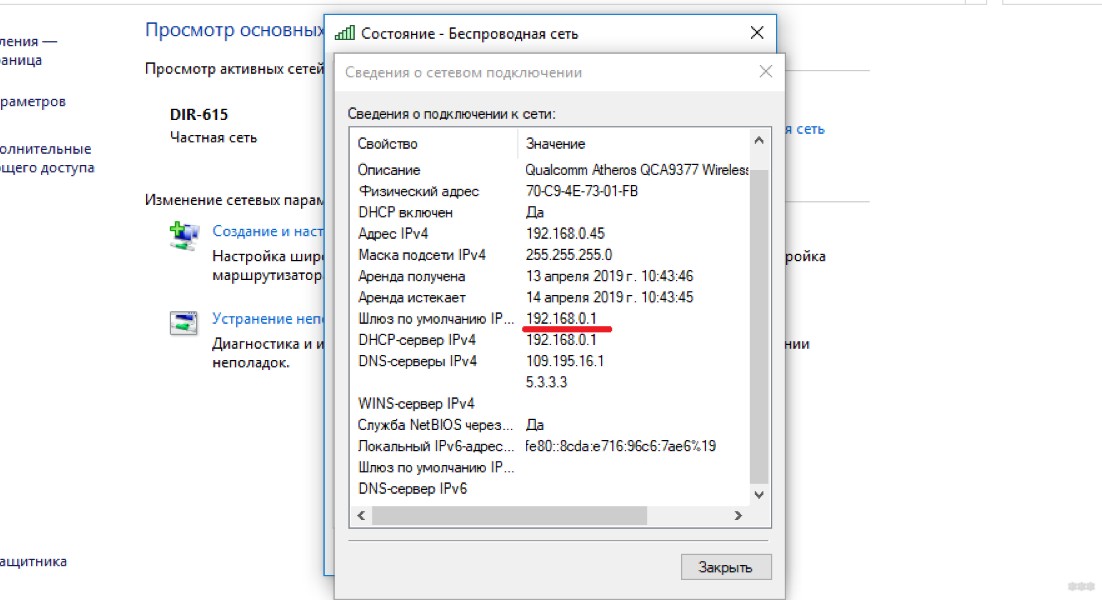
Эту комбинацию еще нужно ввести в поле браузера для ввода адресов сайтов. Далее откроется окно, где система попросит вас войти под своим логином и паролем. По умолчанию производители присваивают обоим параметрам значение admin (указано на самом роутере, на наклейке сзади).
Осталось только посмотреть MAC-адрес роутера. В разных моделях расположение секции может отличаться, поэтому в качестве примера будут рассмотрены устройства от D-Link или TP-Link:
- Ссылка D. Откройте «Статус» и нажмите кнопку «Интернет.
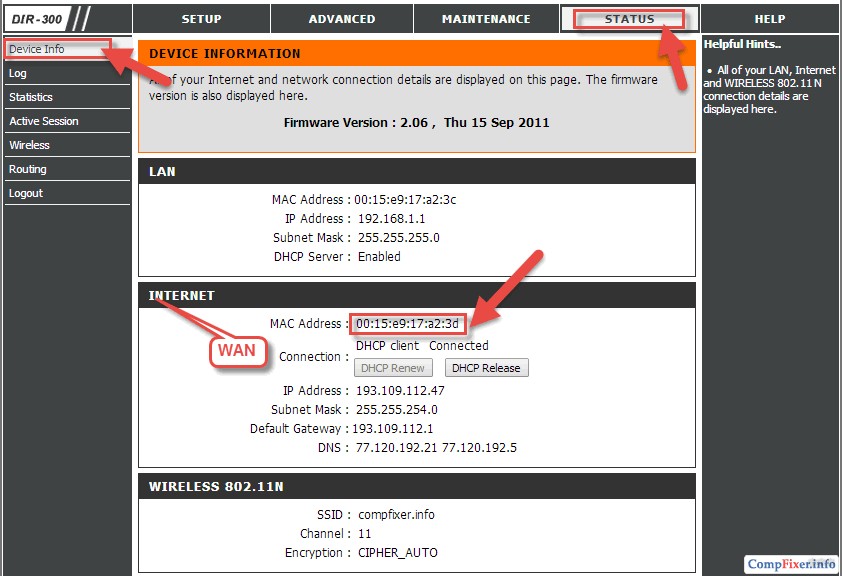
- Ссылка на ТП. Как только логин и пароль будут введены, произойдет перенаправление в Статус. Требуемое значение находится в категории WAN.
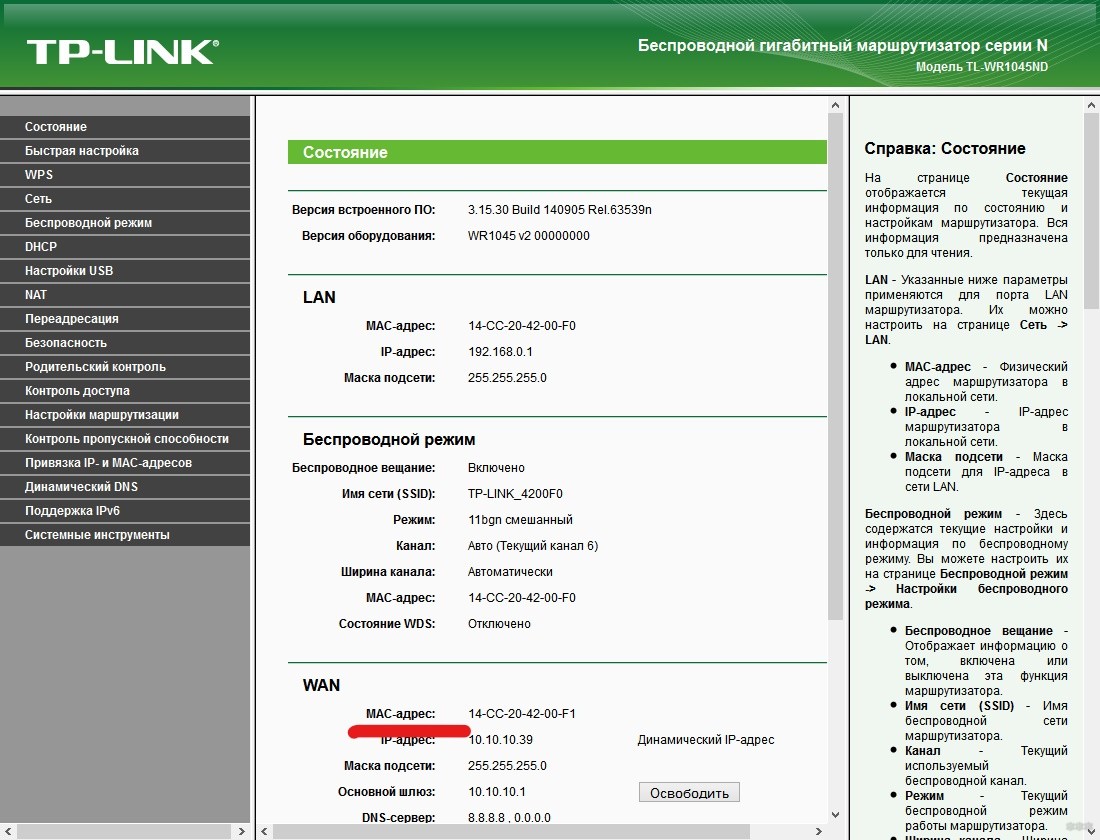
Присвоение нового MAC
Узнайте, как клонировать MAC, в следующем видео:
Интернет-провайдерам может потребоваться личное присутствие для смены MAC-адреса, что не всегда удобно. Поэтому на новом роутере можно прописать текущий. Так что перед установкой другого роутера нужно отдельно записать старый MAC.
Процедура замены также показана на более ранних моделях:
- На D-Link откройте меню «Настройки», перейдите в «Ручная настройка подключения к Интернету». Выберите раздел «Динамический интернет-IP» и введите новые данные.
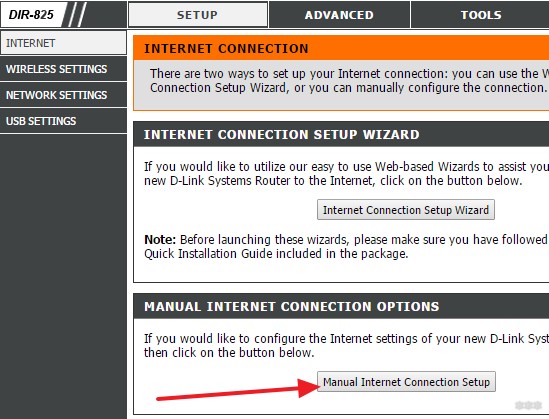
- В TP-Link обязательное поле находится в разделе MAC Clone.
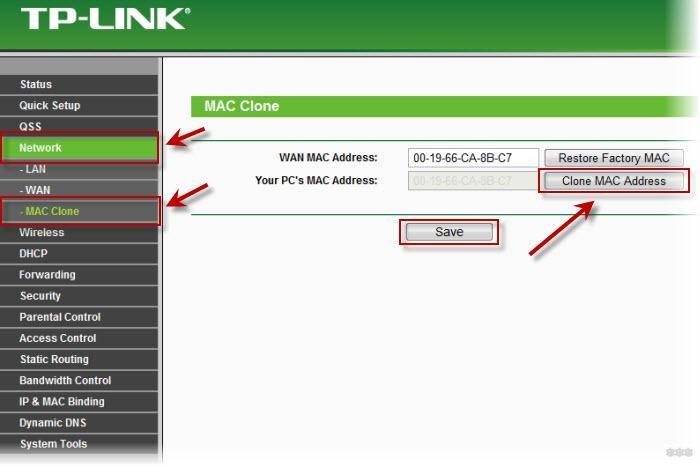
После внесения изменений и их сохранения устройство необходимо перезагрузить.
Тема простая, поэтому не пугайтесь, если провайдер использует привязку по MAC-адресу при подключении к интернету. В любом случае, если у вас есть какие-либо вопросы, не стесняйтесь, пишите нам!








